[Fixo] Entrar na iTunes Store continua aparecendo
Ao tentar acessar os serviços do iTunes, você pode ter experimentado um prompt de entrar na loja do iTunes continua aparecendo na sua tela. Você tem uma resposta para essas questões? Bem, existem várias soluções para esse tipo de problema. No caso de você ser novo para ele e é avassalador decodificar qual escolher, nós / ping você os melhores aqui.
Neste artigo, compilamos um conjunto de soluções para combater o login na loja do iTunes. Continue lendo para saber mais.
Solução 1: reinsira como solicitado
Se o login na iTunes Store continuar aparecendosua tela, então o caso pode ser que você tenha saído do seu iTunes. Digite novamente sua ID da Apple para acessar seu perfil do iTunes. Caso você não consiga efetuar o login, passe para a próxima solução fornecida aqui.
Solução 2: Reinicie seu dispositivo
Quando o primeiro método falhou em resolver o loginA loja do iTunes continua com problemas. Você sempre pode tentar forçar a reinicialização do iPhone. Na maioria dos casos, ele corrige os problemas do iOS e faz com que o iPhone se conecte e sincronize com o iTunes sem falhas.
Forçar a reinicialização do iPhone 6 / 6S / SE / versões mais antigas -
- Pressione os botões "Home" e "Sleep / Wake" simultaneamente, a menos que você veja o logotipo da Apple.
- Solte os botões e espere o iPhone reiniciar.

Força reiniciar o iPhone 7/7 Plus -
- Toque no botão "Sleep / Wake / Lock", juntamente com o botão "Diminuir volume".
- Aguarde até que o logotipo da Apple seja exibido na tela e permita que o iPhone seja reiniciado.

Reinicie o iPhone 8/8 Plus / X -
- Toque e solte instantaneamente o botão "Aumentar volume".
- Repita o mesmo com o botão "Diminuir volume".
- Pressione o botão "Sleep / Wake" até ver o logotipo da Apple brilhar. Em seguida, solte-o e deixe o iPhone reiniciar.
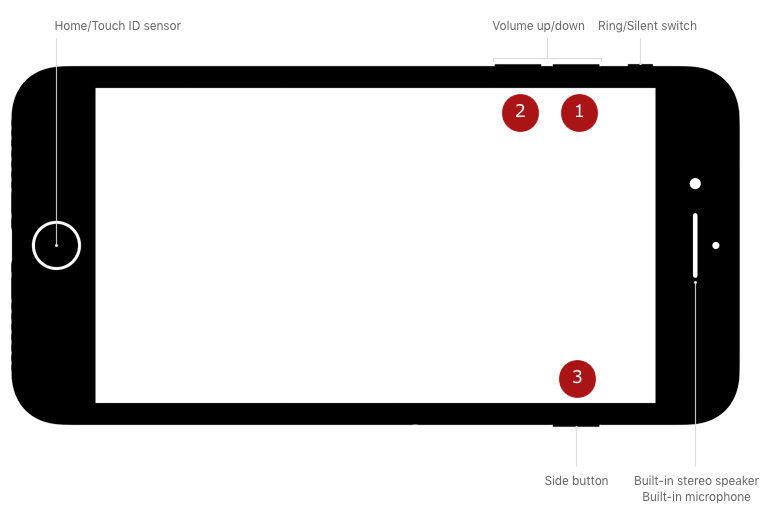
Solução 3: verifique o download pausado na App Store ou na iTunes Store
- Inicie o aplicativo iTunes no seu iPhone e clique em "Mais ..."> "Downloads"> digite "Apple ID" e senha, se solicitado.
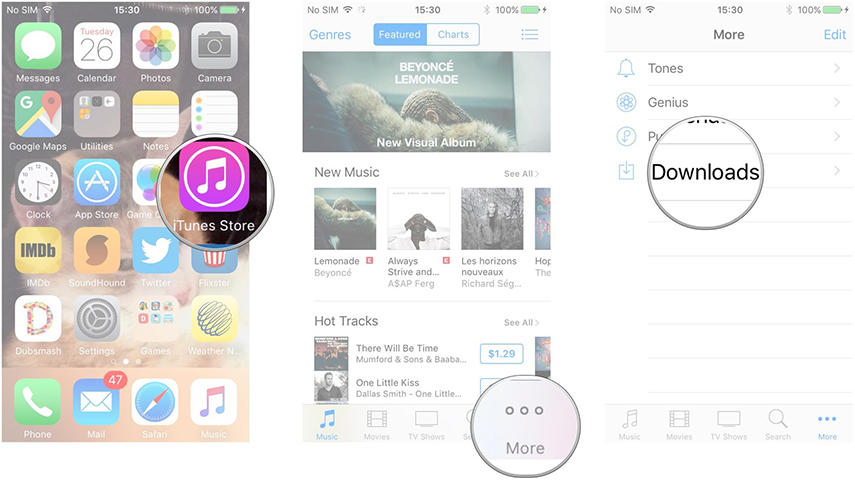
Selecione os itens em pausa e clique no ícone "Download".
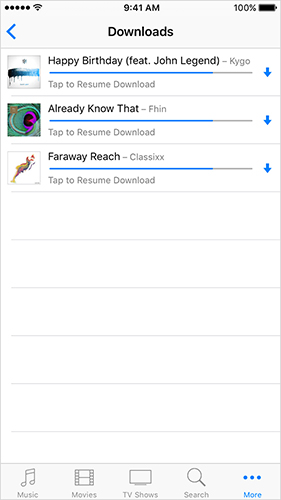
Se isso não resolver o problema, vá para o seu Mac / Windows e inicie o iTunes.
Entre no iTunes> "Conta"> "Verificar Downloads Disponíveis"> digite a senha> "Voltar" ou "Enter".
Os itens começarão a ser baixados automaticamente.
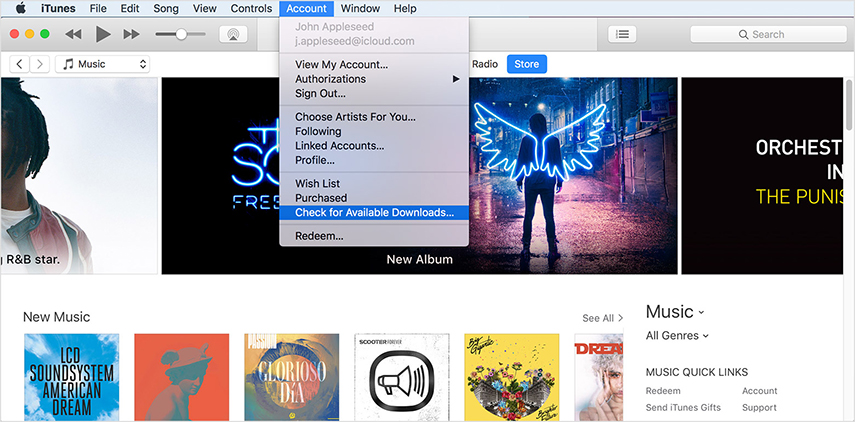
Solução 4: redefinir seu iPhone / iPad
Entrar na loja do iTunes mantém problema de estalo não deve forçar mais você. Tente redefinir as configurações do iPhone (não de reposição de fábrica) seguinte -
Faça um backup no iCloud para garantir que nenhum dado seja perdido. Em seu iPhone, acesse "Configurações"> "Geral"> "Redefinir"> "Redefinir todas as configurações".
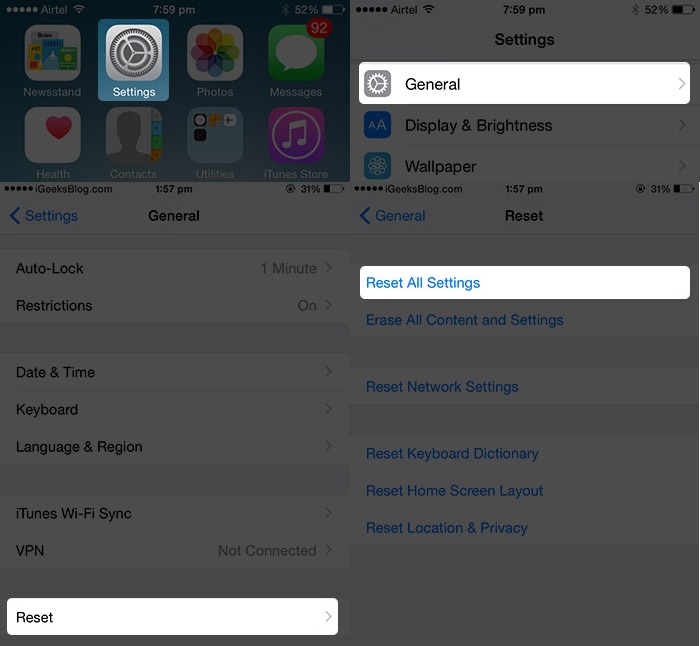
Confirme suas ações pressionando "Redefinir" novamente e digite suas credenciais quando solicitado.
Dicas de bônus:
Faça backup de todos os seus dados facilmente com o iCareFone do Tenorshare antes de redefinir
Se os métodos acima não estivessem à altura da marcavocê, você pode optar por uma solução melhor e confiável para entrar na loja do iTunes continua aparecendo. Mas, antes disso, você precisa fazer backup de todos os dados do iPhone. Tenorshare iCareFone é a melhor ferramenta para fazer isso. Esta ferramenta permite que você transfira arquivos entre seu iPhone e seu computador sem problemas. Funciona como um gerenciador de arquivos eficiente para organizar seu iPhone. É uma alternativa fiável do iTunes para sincronizar os seus ficheiros com o seu computador. Também pode eliminar ficheiros indesejados e melhorar o desempenho do dispositivo. Além disso, protege o seu iPhone de problemas comuns no iOS.
Aqui está o guia detalhado sobre como fazer backup com o TenFostare iFoneCare -
Passo 1: Certifique-se de instalar a versão mais recente do TenCareFone iCareFone no seu computador e, em seguida, inicie-o assim que a instalação terminar. Através de um cabo de raio, conecte seu iPhone e PC depois disso. Clique no botão "Backup e restauração", assim que o dispositivo estiver conectado ao seu computador.
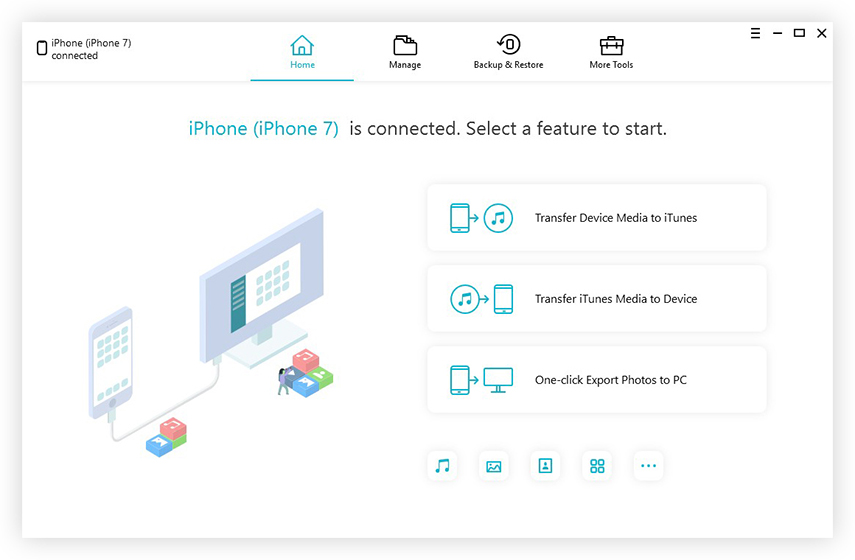
Passo 2: Agora, selecione os dados que você deseja fazer backup e, em seguida, toque no botão "Backup". O processo levará algum tempo para ser concluído. Após a conclusão, os dados selecionados são armazenados como backup em seu computador.
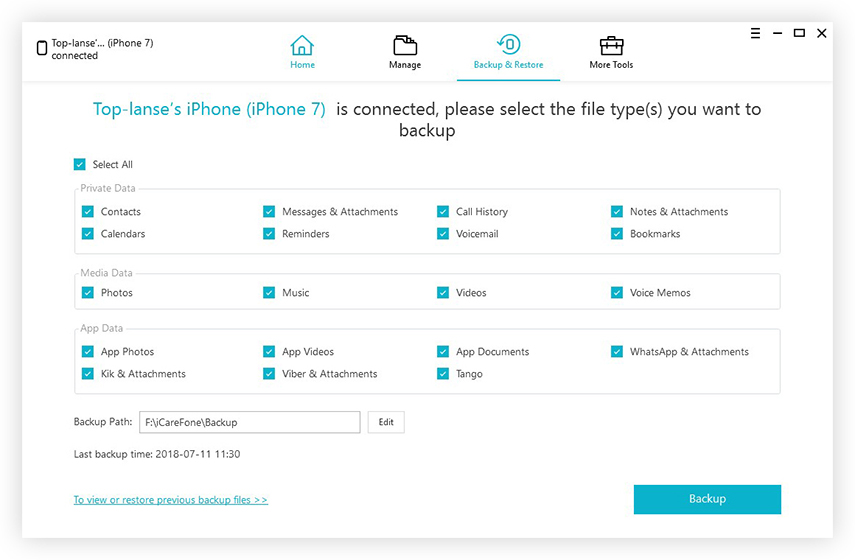
Corrigir todos os problemas do iTunes com o Tenorshare TunesCare
Agora que você criou um backup em seu computador, fica mais fácil corrigir o problema. O iPhone continua pedindo para entrar na loja do iTunes, junto com outros problemas do iOS usando Tenorshare TunesCare. Recomenda-se fazer o backup do seu iPhone, paraCertifique-se de que não haja perda de dados durante a correção dos problemas do iOS. Esta ferramenta pode corrigir eficientemente todos os problemas de sincronização do iTunes em situações onde o iTunes não consegue ler o conteúdo do iPhone, a sessão de sincronização não inicia, ou o iTunes não se conecta ao dispositivo iOS. Ele pode reparar problemas de sincronização do iTunes, problemas de reprodução, erros de instalação e atualização ou corrigir o iTunes / pary corrompido do iTunes.
Passo 1: Obter Tenorshare TunesCare instalado no seu computador e, em seguida, iniciá-lo. Usando um cabo USB, conecte seu iPhone agora. O software deve detectar seu dispositivo; Caso isso não seja feito, toque em "Corrigir todos os problemas do iTunes".
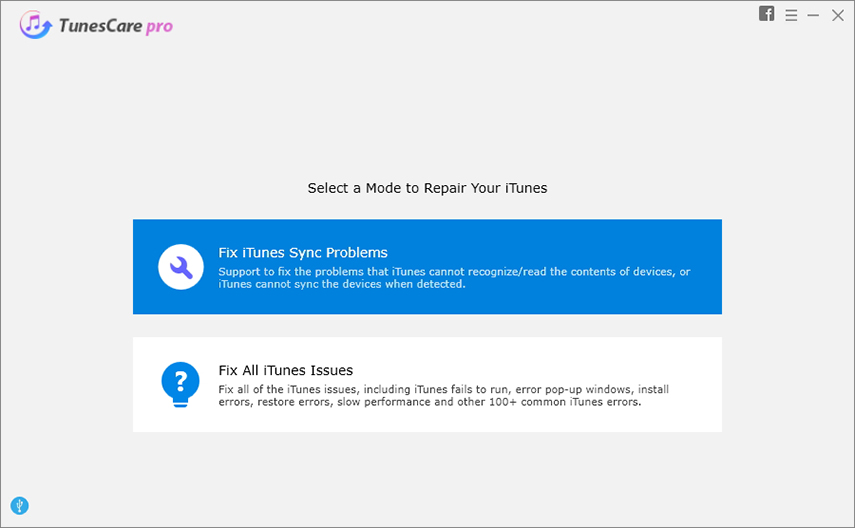
Passo 2: Toque no botão "Reparar o iTunes" para que os arquivos corrompidos do iTunes possam ser reparados automaticamente.
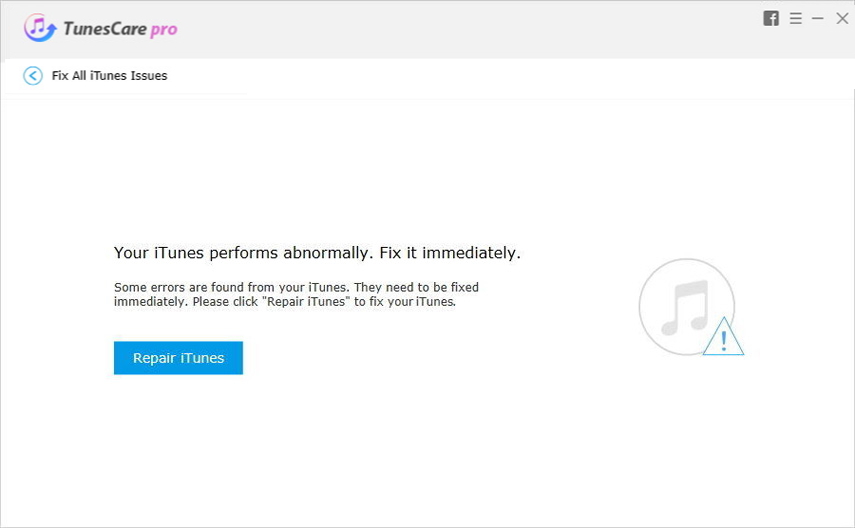
Passo 3: Depois que o iTunes for reparado com sucesso, você pode iniciá-lo sincronizar seus dispositivos iOS com o iTunes ou transferir dados.
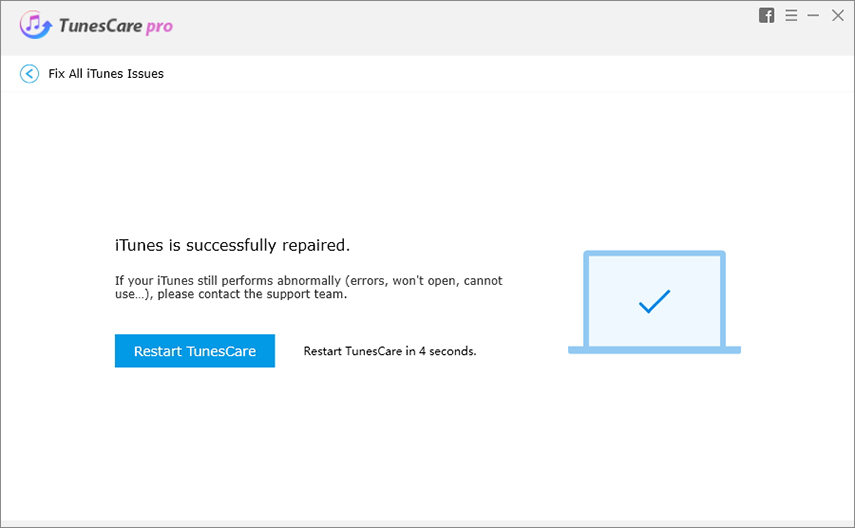
Conclusão
Do artigo acima, descobrimos que não importaque tipo de problema do iTunes surge. Você sempre pode ter a vantagem com o TunesCare. Usando Tenorshare iCareFone, você pode facilmente fazer backup dos dados e, em seguida, reparar o sistema operacional do dispositivo com Tenorshare Tunescare em movimento.



![[Resolvido] Apple ID Verification constantemente Pop Ups no seu iPhone](/images/iphone-tips/solvedapple-id-verification-constantly-pop-ups-on-your-iphone.jpg)
![[Fixo] iPhone diz que não há cartão SIM instalado](/images/iphone-tips/fixed-iphone-says-no-sim-card-installed.jpg)




